Iklan
 Saya sebelumnya telah menulis seluruh panduan MUO tentang penggunaan folder pintar dan program Automator Apple, tetapi aplikasi pihak ketiga klasik yang disebut Hazel adalah salah satu asisten otomasi pribadi sayas yang berfungsi di latar belakang, tidak memerlukan pintasan keyboard dan klik mouse pada bagian saya.
Saya sebelumnya telah menulis seluruh panduan MUO tentang penggunaan folder pintar dan program Automator Apple, tetapi aplikasi pihak ketiga klasik yang disebut Hazel adalah salah satu asisten otomasi pribadi sayas yang berfungsi di latar belakang, tidak memerlukan pintasan keyboard dan klik mouse pada bagian saya.
Hazel adalah program otomasi yang pada dasarnya beraksi ketika file ditambahkan atau perubahan dibuat ke folder yang ditunjuk. Pengotomasi 9 Aplikasi Automator yang Dapat Anda Buat dalam Waktu 5 MenitMenggunakan Automator di Mac Anda memungkinkan Anda melakukan tugas membosankan dengan cepat. Berikut adalah beberapa alur kerja sederhana yang dapat Anda buat dalam hitungan menit. Baca lebih banyak termasuk fungsionalitas yang serupa, tetapi Hazel jauh lebih mudah digunakan dan lebih cepat di undian. Saya memiliki aturan Hazel yang secara otomatis membuka aplikasi baru yang ditambahkan ke folder Aplikasi saya, mengubah ukuran file tangkapan layar, secara otomatis dihapus menonaktifkan file di desktop saya setelah jangka waktu tertentu, dan memindahkan file PDF di folder Unduhan saya ke folder yang ditentukan di akun Dropbox saya (selengkapnya tentang
Dropbox di sini Apa itu Dropbox? Panduan Pengguna Dropbox Tidak ResmiApa itu Dropbox dan bagaimana Anda menggunakannya? Panduan pengguna Dropbox kami akan menjelaskan semua yang perlu Anda ketahui untuk memulai. Baca lebih banyak .)Hazel berharga $ 25, tetapi Anda dapat mengunduhnya untuk uji coba 14 hari gratis untuk mengetahui seberapa bermanfaatnya itu.

Bagaimana itu bekerja
Hazel pada dasarnya menonton folder yang Anda tetapkan aturannya. Jadi, misalnya, Anda dapat mengatur aturan di mana Hazel secara otomatis membuka dokumen PDF, atau file apa pun, ketika mereka diunduh atau ditambahkan ke folder Unduhan Anda. Setelah Anda menetapkan aturan, dan itu berfungsi dengan benar, Anda tidak perlu melakukan apa pun untuk Hazel agar dapat melakukan tindakan. Hazel diinstal di System Preferences Anda, tetapi Anda dapat memilih untuk berinteraksi dengannya dari bilah menu.
Cara terbaik untuk mempelajari apa yang dapat dilakukan Hazel adalah mengunduh versi uji coba dan mencoba beberapa aturan yang dijelaskan dalam artikel ini. Hazel hadir dengan beberapa aturan sampel, tetapi Anda akan lebih memahami apa yang dapat dilakukan dengan membuat aturan sendiri terlebih dahulu.
Mari kita mulai dengan melakukan tindakan pada folder Unduhan Anda. Di sisi kiri antarmuka Hazel, klik tombol + di bagian bawah, dan di jendela drop-down, navigasikan ke dan pilih folder Unduhan Anda. Selanjutnya, klik tombol + di bawah Aturan, dan atur kondisi seperti yang telah saya lakukan pada tangkapan layar di bawah ini.

Klik OK. Jika Anda sudah memiliki dokumen PDF di folder Unduhan Anda, Hazel akan secara otomatis menjalankan aturan dan membukanya. Jika tidak, cari PDF di komputer Anda atau unduh dari kami Halaman Panduan MUO dan menambahkannya ke folder Unduhan Anda. Ingat, Hazel akan secara otomatis menjalankan aturan yang ditetapkan untuk folder Unduhan Anda. Namun, Anda dapat menjalankan Hazel dari temporarilystop dengan mengeklik ikonnya di bilah menu.
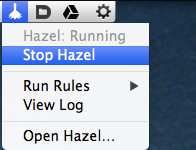
Aturan & Ketentuan
Jumlah pekerjaan terberat yang dilakukan di Hazel adalah membuat aturan dan ketentuan, dan mengujinya. Setiap saat Hazel mendeteksi perubahan pada folder yang ditunjuk yang dipantaunya, Hazel akan menjalankan aturan yang Anda atur untuk folder tersebut, jadi berhati-hatilah bagaimana Anda menerapkan aturan tersebut. Saat menyiapkan aturan, Anda pertama-tama ingin menentukan apakah Anda ingin menerapkan aturan tersebut ke “semua”, “apa saja”, atau “tidak ada” dari jenis file yang ditunjuk atau folder yang cocok.
Catatan, aturan juga bisa diterapkan ke sub-folder dan file.

Lanjut, Anda ingin memikirkan jenis file atau kondisi apa yang Anda inginkan untuk dipantau dan ditindaklanjuti. Hazel mencakup lusinan kondisi untuk dipilih, berdasarkan pada jenis hal yang biasa kita lakukan di komputer. Kamu boleh, sebagai contoh, mengatur aturan untuk bertindak atas file yang ditambahkan ke folder yang ditunjuk dalam satu jam atau hari terakhir, atau ketika terakhir dimodifikasi atau dibuka.

Aturan Anda mungkin berlaku hanya untuk jenis file tertentu, mis. File Film, Gambar, Aplikasi, atau Teks. Ini berarti, sebagai contoh, bahwa jika Anda menetapkan aturan untuk folder Unduhan Anda hanya berlaku untuk PDF, maka Hazel akan mengabaikan jenis file lain yang ditambahkan ke folder itu.

Tentu saja, Anda dapat mengklik tombol + dan menambahkan ketentuan tambahan untuk aturan Anda. Misalnya, karena Desktop benar-benar folder besar, saya memiliki aturan Hazel yang memindahkan file apa pun di desktop saya yang telah ada lebih dari tiga jam ke Folder Sampah yang ditunjuk.
Seperti yang dapat Anda lihat pada tangkapan layar di bawah, saya juga menambahkan kondisi lain di mana Hazel akan mengabaikan file apa pun dengan nama "tahan".
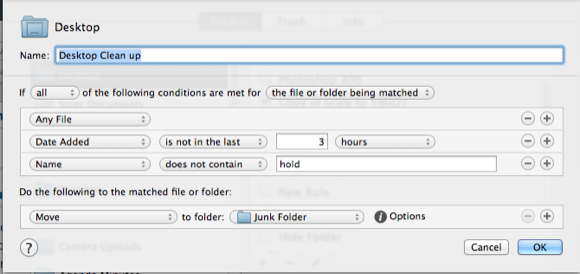
Saya juga memiliki dua aturan serupa - satu pengaturan yang akan mengubah ukuran dimensi file PNG yang lebih besar dari 580 piksel lebar atau tinggi.
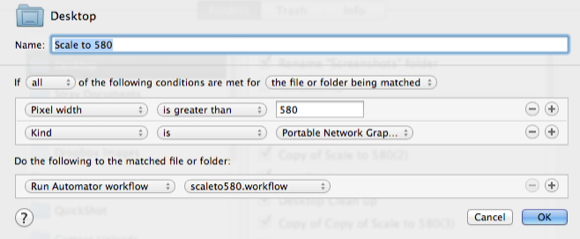
Bagian kedua dari aturan Hazel adalah apakah ia melakukan tindakan atau serangkaian tindakan tertentu. Seperti yang dapat Anda lihat pada tangkapan layar di bawah, Hazel dapat melakukan jenis tindakan yang biasanya kita lakukan secara manual, termasuk memindahkan, menyalin, mengganti nama, membuka, atau mengungkapkan file yang ditunjuk dalam Finder.
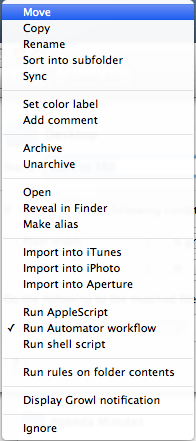
Misalnya, Anda dapat menetapkan aturan yang mengawasi folder Publik Anda untuk file baru yang ditambahkan dalam lima menit terakhir.

Saya mengatur aturan Hazel lain yang memindahkan semua PDF yang ditambahkan ke folder Unduhan saya ke folder yang ditentukan di akun Dropbox saya. Saya menggunakan aturan ini karena saya biasanya membaca PDF di iPad saya di mana saya mengakses dan membukanya dari folder Dropbox yang ditunjuk.
Saya memiliki aturan lain yang menetapkan label warna masing-masing aplikasi di folder Aplikasi saya, merah, jika belum dibuka dalam 465 hari terakhir. Saya mengaktifkan aturan ini hanya ketika saya ingin memilih dan menghapus aplikasi yang sudah lama tidak saya gunakan.
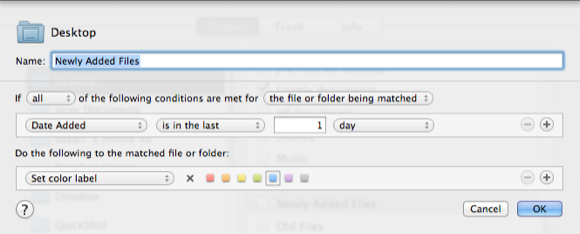
Dan untuk menghapus label warna merah dengan cepat, saya tentu saja, buat aturan lain untuk melakukan hal itu. Sekali lagi, saya hanya mengaktifkan ini ketika saya membutuhkannya.

Cara terbaik untuk mendapatkan hasil maksimal dari Hazel atau program otomatisasi apa pun adalah dengan memikirkan tindakan yang Anda lakukan secara manual secara teratur. Jika Anda memikirkan hal ini, tindakan berlebihan itu biasanya dapat dilakukan untuk Anda oleh program seperti Hazel, Automator, atau program favorit saya lainnya, Keyboard Maestro.
Beri tahu saya pendapat Anda tentang Hazel dan bagaimana Anda menggunakannya untuk mengelola tugas di Mac.
Bakari adalah penulis lepas dan fotografer. Dia adalah pengguna lama Mac, penggemar musik jazz, dan keluarga lelaki.